开机启动项怎么设置 开机启动项设置办法?
来源:game773整合
作者:
时间:2024-03-25 16:51
小编:773游戏
开机启动项是是电脑很重要的一个功能,开机启动项的方式也是很多用户感兴趣的,对我们的开机速度及运行速度都有很大的影响,那么开机启动项怎么设置呢,接下来小编给大家带来开机启动项设置方法。
开机启动项怎么设置
1、打开系统设置,进入Windows 设置里点击“应用”。
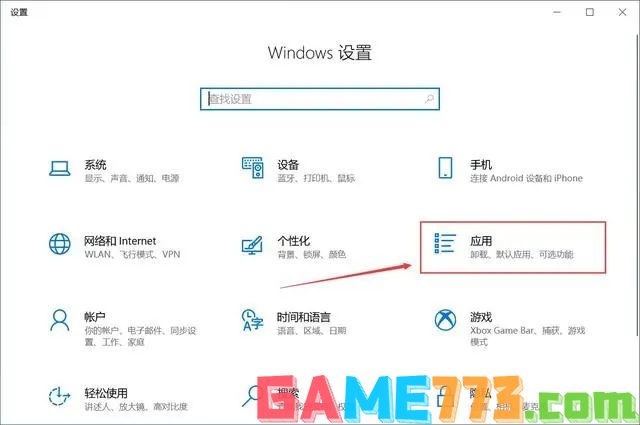
2、进入应用设置,左侧导航点击“启动”,然后右侧的应用有启动的,开关点击关闭。
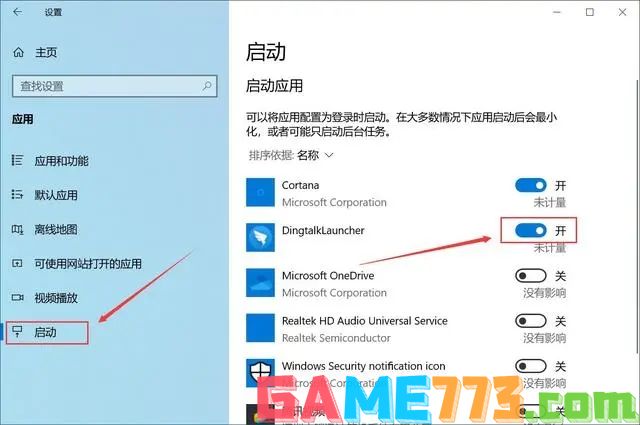
3、启动应用,后面的开关按钮,关闭即可。
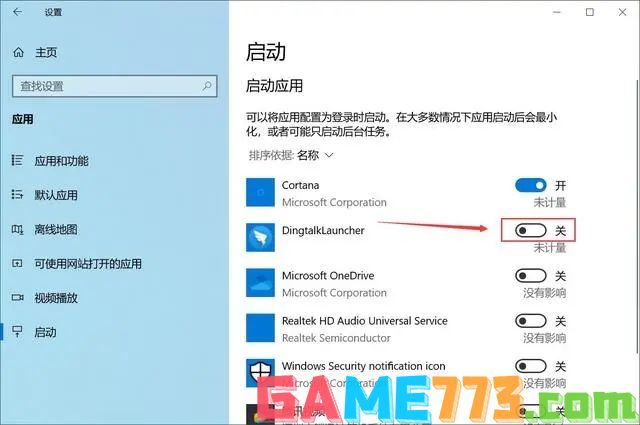
开机启动项介绍
开机启动项是计算机领域中非常重要的一个概念,它的主要意思是当计算机启动的时候随着系统同时进行默认启动的程序或者软件。开机启动项和我们计算机的开机速度及运行速度有着非常大的联系,如果开机启动项过多,计算机开机花费的时间就会越长,而且运行也会变得更慢。
以上是开机启动项怎么设置 开机启动项设置方法?的全部内容了,文章的版权归原作者所有,如有侵犯您的权利,请及时联系本站删除,更多开机启动项怎么设置?相关资讯,请关注收藏773游戏网。
下一篇:最后一页














